| 2021.03.27 | 料金を修正しました。 |
| 2018.10.18 | 「netprint 写真かんたんプリント」のアプリ名称が「かんたんnetprint」に変更・バージョンアップしたのに伴い、記事を更新しました。 |
現在、iPhone・スマートフォンにある写真をセブンイレブンで印刷するためのアプリは3種類あります。
その比較表が以下になります。
かんたんnetprint 【オススメ!】 iPhoneアプリ Androidアプリ | netprint iPhoneアプリ Androidアプリ | セブン‐イレブン マルチコピー iPhoneアプリ Androidアプリ |
|
| 写真 | ◯ | ◯ | ◯ |
| 1度に送信できる写真 | 10枚 (合計10MBまで) | 10枚 (合計10MBまで) | 60枚または360MB (1枚10MBまで) |
| ユーザー登録 | 不要 | 必要 | 不要 |
| 予約番号(写真登録) | 必要 | 必要 | 不要 |
| 料金 (Lサイズ1枚) | 40円 | 40円 | 40円 |
この記事では、「かんたんnetprint」を利用して、セブンイレブンで写真を印刷する手順を紹介しています。
(ちなみに、他の2つのアプリは以下のような場合におすすめです)
- ましかくプリント・分割プリント・インデックスプリント・証明写真プリントをしたい
- 写真を登録する際のデータ通信容量を節約したい
通常のLサイズ写真プリントではなく、ましかくプリント・分割プリント・インデックスプリント・証明写真プリントを行いたい場合は「セブン-イレブン マルチコピー」から行えます。
また、セブンイレブンのWi-Fiを利用して写真を送信するので、自宅で通信ができない場合やデータ通信容量を節約したい場合に向いています。
詳しい使い方については以下の記事で紹介しています。
関連 iPhone・スマホのセブン-イレブン マルチコピーアプリの使い方(写真・書類を印刷する方法)
かんたんnetprintを使ってセブンイレブンで印刷するための手順
以下は、かんたんnetprintを使ってセブンイレブンで印刷するための大まかな3つの流れです。
|
01
|
「かんたんnetprint」アプリから印刷したい写真を選択
|
|
02
|
登録(アップロード)
QRコード・予約番号が表示されます
|
|
03
|
セブンイレブンで写真を印刷
QRコードをかざすか、予約番号を入力します
|
具体的な手順を以下で紹介していきます。
「かんたんnetprint」アプリから印刷したい写真を選択
「かんたんnetprint」アプリから印刷したい写真を選択していきます。
まずiPhoneアプリ・Androidアプリ「かんたんnetprint」をダウンロードして起動します。
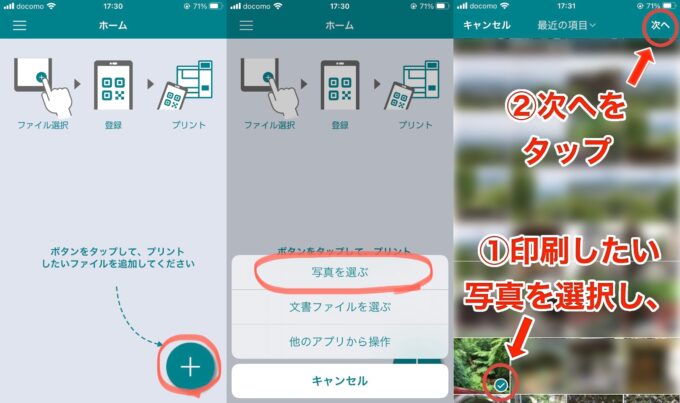
- 右下の+ボタンをタップし、
- 「写真を選ぶ」を選択し、
- 印刷したい写真を選択して「次へ」をタップします。
登録(アップロード)
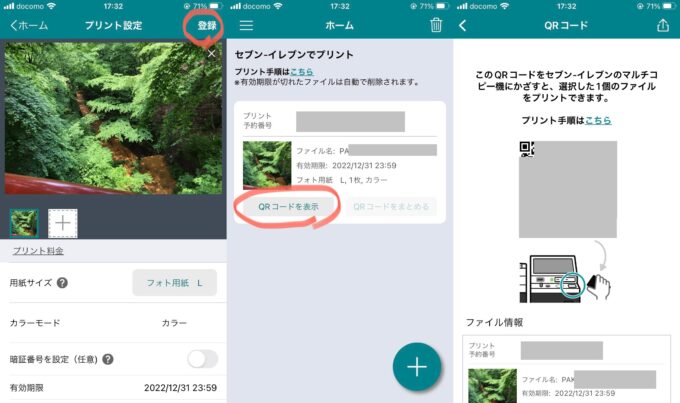
- 用紙サイズやカラーを選んだら、「登録」をタップするとアップロード開始です。
- アップロードが完了すると、プリント予約番号が表示されます。
- QRコードを表示することもできます。
このQRコードまたは予約番号をプリント時に利用します。
セブンイレブンで写真を印刷
セブンイレブンにあるマルチコピー機の最初の画面で、QRコードをかざすと印刷できます。
値段はLサイズ1枚40円です。割高ですが、手軽さが売りです。少ない枚数を印刷したい時には簡単で便利です。
※2Lサイズは1枚100円です。
かんたんnetprintの料金・対応拡張子
かんたんnetprintの料金は、Lサイズ1枚40円、2Lサイズ1枚100円です。
対応ファイル・画像ファイル出力可能サイズ・1度に出力可能な枚数・出力有効期限は以下のとおりです。
| ファイルの種類 | JPEG(「.jpg」「.jpe」「.jpeg」)とPNG(「.png」) |
| 画像ファイル出力可能サイズ | 合計10MB以下 |
| 一度に出力可能な枚数 | 10枚(ただし画像ファイルサイズは合計で10MBまで) |
| 出力有効期限 | 出力日翌日の23:59まで |
| 用紙サイズ/料金 | Lサイズ/40円(1枚) 2Lサイズ/100円(1枚) |
まとめ
「かんたんnetprint」アプリを使う事で、iPhoneにある画像を簡単に印刷する事が出来ました。
値段はLサイズ1枚40円と高めですが、少ない枚数なら手軽さの方が上回ります。
何よりも、USBメモリーが必要ないところが良い所です。iPhone単体で全て完結出来ます。
これを使えば、遠方に住んでいる人に印刷予約番号をメールで送ってあげるのもありかもしれません。(料金は印刷する側持ちですが)
関連記事
沢山の写真を印刷したい場合は料金が安い「ネット注文」がオススメ
少ない枚数(〜10枚)ならば、今回紹介したように、セブンイレブンで済ませてしまえばいいと思います。
しかし、もっと沢山の写真を現像したい場合もあります。すると、値段が高くなります。
セブンイレブンで現像する場合、1枚40円なので、例えば100枚現像したいとなると、40円/枚×100枚=4,000円かかることになってしまいます。
沢山のiPhoneの写真を現像したい時に利用できるネットプリント注文サービスとしては、しまうまプリント![]() があります。
があります。
L判が1枚9円(税込)で注文できます。



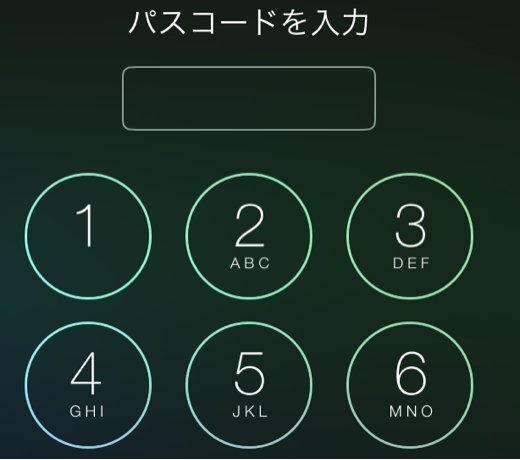

コメント